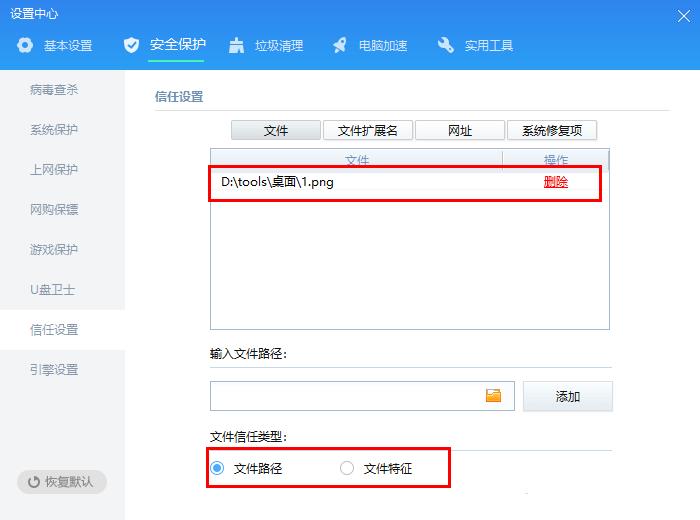有时候我们在使用金山毒霸清理电脑的时候,稍不注意可能会连同文件一起清理掉,那么怎么才能避免这种情况呢?其实可以把重要东西添加到信任区,下面就是关于 金山毒霸将文件添
有时候我们在使用金山毒霸清理电脑的时候,稍不注意可能会连同文件一起清理掉,那么怎么才能避免这种情况呢?其实可以把重要东西添加到信任区,下面就是关于金山毒霸将文件添加到信任区的方法了,感兴趣的小伙伴赶快来看看吧。

金山毒霸将文件添加到信任区的方法
1.在打开的页面中,点击右上角的设置按钮,之后就会弹出一些选项,选择【设置中心】。
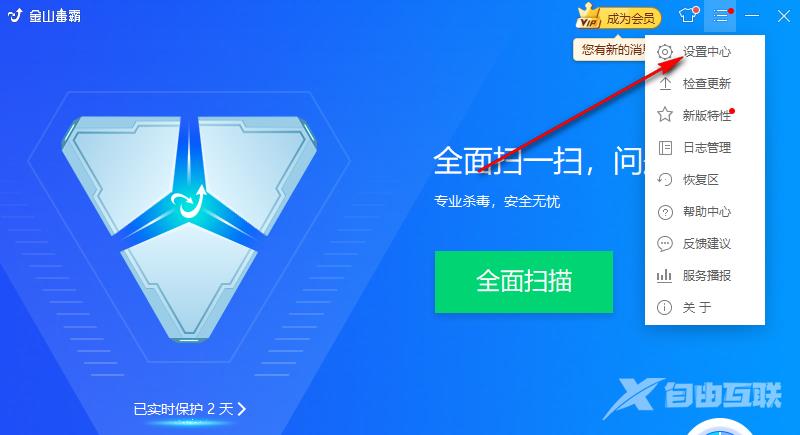
2.之后,在该页面选择【安全保护】,然后点击【信任设置】,并在右侧点击文件图标按钮。
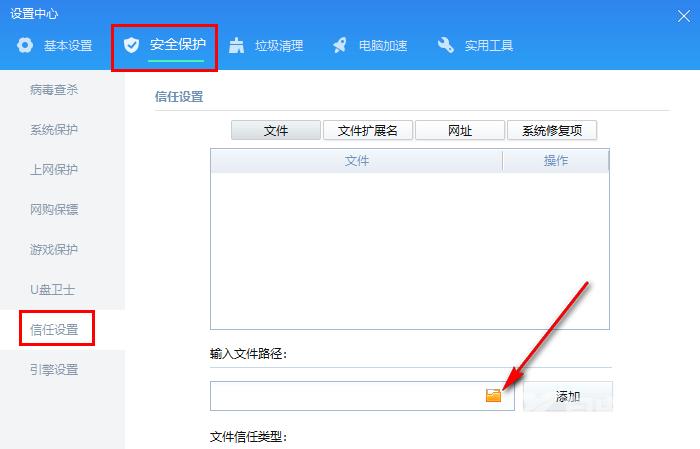
3.在弹出的窗口中将需要添加到信任区的文件选中点击确定添加进来。
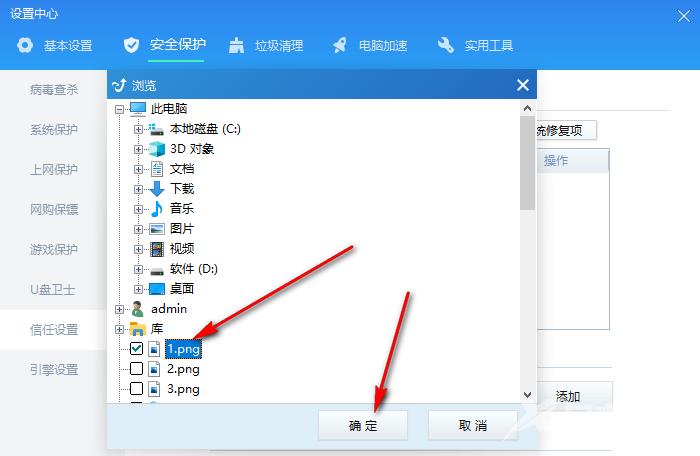
4.添加之后,页面框中就会就显示我们添加的信任区文件,在底部根据自己的需要选择【文件信任类型】,这样就添加到了。